 就业技能特别培训
就业技能特别培训
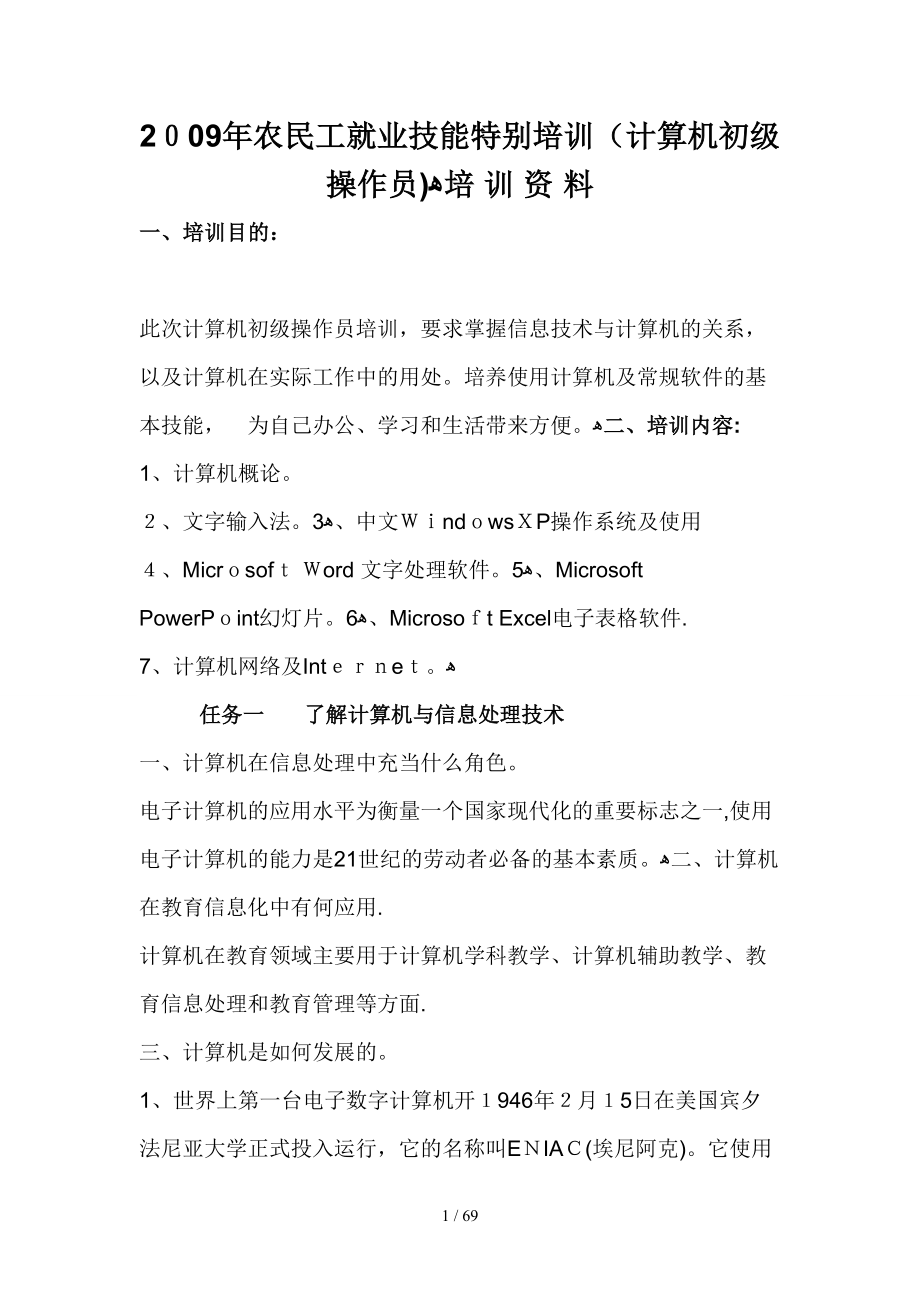


《就业技能特别培训》由会员分享,可在线阅读,更多相关《就业技能特别培训(69页珍藏版)》请在装配图网上搜索。
1、209年农民工就业技能特别培训(计算机初级操作员)培 训 资 料一、培训目的: 此次计算机初级操作员培训,要求掌握信息技术与计算机的关系,以及计算机在实际工作中的用处。培养使用计算机及常规软件的基本技能,为自己办公、学习和生活带来方便。二、培训内容:1、计算机概论。、文字输入法。3、中文ndwsP操作系统及使用、Micrsof ord 文字处理软件。5、Microsoft PowerPint幻灯片。6、Microsot Excel电子表格软件.7、计算机网络及Inte。任务一了解计算机与信息处理技术一、计算机在信息处理中充当什么角色。电子计算机的应用水平为衡量一个国家现代化的重要标志之一,使用
2、电子计算机的能力是21世纪的劳动者必备的基本素质。二、计算机在教育信息化中有何应用.计算机在教育领域主要用于计算机学科教学、计算机辅助教学、教育信息处理和教育管理等方面.三、计算机是如何发展的。1、世界上第一台电子数字计算机开946年月5日在美国宾夕法尼亚大学正式投入运行,它的名称叫EIA(埃尼阿克)。它使用了1800个真空电子管,耗电5千瓦,占地170平方米,重达3吨,每秒钟可进行5000次加法运算。2、电子计算机还在向以下四个方面发展:(1)巨型化。(2)微型化。(3)网络化.(4)智能化。任务二 了解计算机中信息的表示方法 一、计算机内部用什么表示信息。 使用”0和“1”组成的字串来表示
3、各种信息的方法,我们称为二进编码。二、计算机内部如何表示各种信息。、 计算机内部用二进制编码表示信息是冯 诺依曼模式的基本原则之一。2、在实际使用中,西文字符和汉字往往会同时出现,为了区分汉字的代码和西文字符的代码,通常用每位进制代码作为一个基本单位,称为字节。每个字节的最高位为0的代表一个西文,最高位为的由连续的两个字节代表一个汉字. 任务三 了解计算机的基本构成并理解其工作原理一、计算机由哪些基本部分组成。、运算器。2、控制器。、存储器。4、输入装置。5、输出装置.二、计算机是如何工作的。、首先要将程序和数据存入存储器,开始处理时,控制器从存储中取出第一条指令,根据该条指令需要进行操作,发
4、出有关的控制信号,指挥相关部件(运算器和存储器)完成这一操作.、然后再到存储器中取出下一条指令,并根据指令再发出相关的控制信号如此循环。三、衡量计算机的工作能力有几个主要技术指标。计算机主要是靠运算器和控制器来进行处理的,因此,运算器和控制器的工作速度决定了整台计算机的速度.1、CU的型号。2、内存。 yte8 b =0 B 1M04K 1G1024 计算机中存储器的最小单位是位(bit),基本单位是字节(B)。四、存储器有哪几种类型.、内存.RAM和OM都是在计算机内部,我们称为内存储器或主存储器。2、外存。目前常用的有软盘A、光盘、硬盘。五、什么是“硬件”和“软件。1、硬件。计算机物理设备
5、.、软件。计算机逻辑设备。可分为系统软件(OS、Winows、UNIX、LINUX等)和应用软件。(文字处理软件、表格处理软件、辅助设计CA软件、辅助教学CAI软件、游戏软件等。)六、什么是“操作系统”。操作系统对计算机的硬件资源和软件资源进行统一管理,在使用者和计算机之间建立了一上良好的界面,使得使用者能够比较方便地使用计算机系统的各种资源。七、程序设计语言。、“语言”是交流思想的工具。2、为了解决机器语言难记、难读的问题,50年代中期,发明了汇编语言。3、50年代后期开始,陆续出现了“高级语言”.4、微型机中常用的高级语言有: SI、 PASCL、 C、 FOXASE、 FOR等。任务四认
6、识微型计算机系统的常用设备及基本使用方法一、什么是微型计算机系统:、计算机的控制器和运算器合称为中央处理器(英文简称CPU)。2、将中央处理器全部制作在一块集成电路中,则称为微处理器(英文简称MP)。3、以微处理器为核心组成的计算机称为微型计算机,简称微型机和微机。4、微型机出现于0年代末,根据所使用的M的型号不同,可以分为不同的系列。二、微型计算机系统通常包含哪些设备:1、微机是由硬件和软件两大部分组成。2、微机的硬件部分最基本的有:主机、显示器、键盘和鼠标器。、微机的软件部分最基本的有:装在主机板上ROM中的、一开机就执行的程序以及开机后须从处存储器调入到RAM中的操作系统。三、如何让计算
7、机开始工作:1、先打开显示电源,然后打开主机电源.打开主机电源后,计算机开始启动.2、indosP引导成功以后,会出现一个图形化的用户界面(称为桌面).此时可以使用鼠标或键盘进行操作。开始工作.四、如何使用键盘:1、主键区。2、光标控制键区。、功能键区。4、数字键区.五、微型计算机系统还可配哪些外部设备:一个完整的计算机系统除了必须配备显示器、键盘等外部设备外,还要以配有:扫描仪、光盘驱动器、话筒、光电阅读器、手写输入板等输入设备以及打印机、绘图仪、音箱等输出设备。六、微型计算机系统常用的软件有哪些:、系统软件:OS和inows。2、应用软件:(1)文字处理软件:如WS、OD等。()表格处理软
8、件:如CE等。(3)图文演示软件:如oePont等。()网页浏览、制作软件:如IEFntPae等。(5)辅助设计(CAD)软件:如AutoCAD等。(6)辅助教学(AI)软件,如“开天辟地”等。(7)游戏软件等。七、使用微型计算机应注意哪些安全问题:、计算机安全主要指的是:为数据处理系统建立和采取的技术和管理的安全保护,保护计算机硬件、软件、数据不因偶然的或恶意的原因遭破坏、更改、显露。2、计算机安全包括:实体安全、软件安全、数据安全和运行安全。3、为维护计算机系统的安全,在使用计算机时应遵守有关规章制度和法律法规:(1)不随便使用外来软件,对外来软盘必须先检查后使用。(2)不要在系统引导盘存
9、放用户数据和程序。(3)保存重要软件的复制件。()定期对硬盘作检查,及时发现病毒、消除病毒。()不破坏、不窃取别人的计算机系统资源。()不有意制造或传播计算机病毒。(7)遵守我国国务院发布的计算机软件保护条例,使用正版软件。(8)树立正确的道德观念和法制观念,同一切使用计算机违法和犯罪的行为作斗争。模块二 操作系统(中文WindwXP)任务一 中文Winows 简介一、Widows 入门: 计算机系统由硬件和软件两部分构成。硬件是计算机系统中的实际装置,如输入和输出设备等。软件是指计算机所使用的操作系统和应用程序。操作系统用于控制计算机的软硬件资源,它是用户和计算机之间的“接口”,有了操作系统
10、,计算机才能听懂”我们的指令,为我们完成各种工作. NDOWS是Microst公司发布的图形窗口操作系统软件.二、中文Windows9的功能是什么?怎样进行启动与退出.1、功能:(1)具有友好的图形用户界面。(2)具有强大的内存管理功能(可直执着管理4G内存)。()允许多任务操作(可同时运行多个程序),且速度较快。(4)主要用鼠标操作。()在线帮助(随时提供帮助)。(6)更容易、快捷地使用ntrne网.(7)支持新硬件,如DVD、数字相机等。(8)可靠性更强.2、启动和关闭计算机 :()启动:打开主机电源等待直到Windws桌面的出现。(2)关闭计算机 :退出iws 的操作步骤为: 关闭已打开
11、的应用程序,并且对未保存的文件进行存盘。 单击“开始”按钮,然后单击“开始”莱单中的“关闭系统”命令,则出现“关闭Windos”对话框。 在对话框中,用户可以有多种选择 “关闭计算机”重新启动计算机 表示结束当前的Wndos操作,并重新启动计算机。用户可以根据需要做出选择.如果选择了“关闭计算机选项,并单击“是”按钮、系统将进行关机前的善后处理,随后给出提示:“现在您可以安全地关闭计算机了”,计算机在出现上述提示后自动关闭主机电源. 当我们用完计算机后,需要关闭计算机,关闭计算机时,不能直接关闭主机电源,这样容易造成数据丢失和系统故障,Wino 在“开始”菜单中安排了“关闭系统”命令,通过该命
12、令可以实现indows的正常退出.三、熟悉Widows 98的桌面:桌面:是指占据整个屏幕的区域.在iows 的桌面上摆放了一些“物品”,我们把它们称作“图标”,例如“我的电脑”和“我的文档”等。 下面我们分别介绍一下Windows 98桌面的各个组成部分。 1、图标: 图标是代表程序(如“我的电脑”、“回收站”等)、文件(文档、图形等)等的图形。我们称这些图标为“对象”.这些对象被打开后就成为“窗口”。 2、鼠标指针 : 桌面上的指针通常是一个空心箭头,用户通过移动鼠标来移动指针、选择对象或打开对象等。鼠标是计算机系统中不可缺少的外部设备,用户可以使用鼠标快速选择屏幕上的任何对象.在wndo
13、s中,鼠标有以下四种使用方法:单击:将鼠标指针定位到要选择的对象上,然后快速按一下鼠标的左键。如果对象是图标或窗口,它就会被突出显示。双击:将鼠标指针定位到要选择的对象上,然后快速连按两次鼠标左键,可以用来启动一个程序或打开一个窗口。 拖放:可以使用鼠标拖动一个对象(通常是图标、窗口或对话框)到一个新的位置,即将鼠标指针移到该对象上,按住鼠标左键不放并拖动到一个新位置,然后松开鼠标左健。 单击右键:将鼠标指针定位于一个对象时,单击鼠标右键,可以弹出一个快捷菜单. “开始按钮 :在屏幕左下角有一个上面写着“开始”的按钮。单击“开始”按钮可以显示“开始”菜单,这个菜单包含有使用户能够快速方便地开始
14、工作的命令. 4任务栏 : 任务栏是通常位于桌面底部的长条。对正在运行的每个应用程序或打开的每个窗口,任务栏上都会出现一个相应的按钮.在任务栏上可以看到所有打开的应用程序和窗口的名字.每个按钮对应一个“任务”,单击任务栏上的按钮可以切换到不同的任务。5时钟:时钟位于任务栏右端,显示当前6语言指示器 :一般位于“时钟的左边。通过它可以选择和切换输入法。四、了解开始菜单和窗口:1、利用开始菜单启动应用程序:开始菜单包含一组命令:程序、文档、设置、查找、帮助、运行及关闭系统。(1)程序:包含有很多应用程序命令,如ndos系统提供的所有应用程序(“资源管理器”等)和用户安装的程序(“Ofice、“金山
15、WPS等).通过单击鼠标可启动这些应用程序。 (2)文档:包含个最近打开的文档名称. (3)设置:这个命令主要用作系统的各项设置,包括“任务栏”,“打印机”及“控制面板”。(4)查找:这个命令用来查找计算机中的文件或文件夹。(5)帮助:用于打开系统的帮助窗口. (6)运行:指定要运行的程序。 (7)关闭系统:选择这个命令可以指定或是要关闭计算机,或是要重新启动计算机。 2、窗口的组成:(1)窗口是指在桌面上的矩形工作区,窗口的屏幕背景是桌面。在Windows 桌面上可以同时打开多个不同的窗口,用户可以设置这些窗口的大小和位置,以使自己能快速找到所需的窗口并在其中进行工作。 Windows 的窗
16、口组成大致相同,从“资源管理器窗口中,我们可以看出窗口的组成元素包括:标题栏、控制按钮、最小化按钮、最大化按钮、关闭按钮、菜单栏、工作区、滚动条和边框等. ()窗口是指在桌面上的矩形工作区,窗口的屏幕背景是桌面.在Window桌面上可以同时打开多个不同的窗口,用户可以设置这些窗口的大小和位置,以使自己能快速找到所需的窗口并在其中进行工作。 Widows的窗口组成大致相同,从资源管理器窗口中,我们可以看出窗口的组成元素包括:标题栏、控制按钮、最小化按钮、最大化按钮、关闭按钮、菜单栏、工作区、滚动条和边框等。3、窗口的基本操作:()移动窗口: 将鼠标指针移到窗口的标题栏,按住鼠标左键并拖动窗口到桌
17、面上的另一个位置,放开鼠标左键. ()使用滚动条: 当窗口工作区中的文件夹、文件、图标或文本占据的空间超出显示的窗口空间时,在窗口中将出现垂直滚动条和水平滚动条。可以利用这些滚动条使隐藏的部分可见。如果窗口足够大,能够显示其全部内容,那么窗口四周只有标题栏和边框,不会出现滚动条。使用滚动条的操作有如下几种: ()将窗口最大化、最小化和关闭 : 将鼠标指针指向窗口的最大化、最小化按钮。单击这些按钮可以使窗口填充整个桌面或隐藏窗口,从而使之最大或最小化.单击关闭按钮可以关闭该窗口. 五、菜单的组成和操作:1、菜单提供了应用程序的不同功能选项。 (1) 每个菜单栏上有若干类命令,每类命令称之为菜单项
18、。单击每一个菜单项都可以展开为下拉式菜单,下拉式菜单中的每一项称为命令项,单击命令项即执行该命令项对应的功能.在命令项的两侧有一些约定的标记。 ??对于这些标记,Widos 98有如下约定:(2)变灰标记:如果命令项字符显示变灰,说明该命令项为当前不能使用的命令。 ()选中标记:如果命令项的左侧有对号()标记,说明该命令项当前正在起作用。(4)省略标记:如果在命令项的右侧有省略()标记,说明在执行该命令时,首先会弹出一个对话框,要求用户输入一些必要的信息。(5)三角形标记:如果在命令项的右侧有三角形标记,说明该命令项是级联式命令,一旦选择级联式命令,在命令项旁边会列出级联莱单。(6)快捷键标记
19、:在命令项右侧的括号中带有下划线的字母键是执行该命令的快捷键;有些命令项的最右侧还有组合快捷键,键人组合快捷键可以直接执行该命令,而无需打开菜单。六、使用资源管理器管理计算机资源:1、”资源管理器的启动 indo98的“资源管理器”是一个文件管理的实用程序,它可以迅速地提供关于磁盘中文件的信息,并可将文件分类,清晰地显示文件夹结构及内容。另外。使用“资源管理器还可以打开、复制、移动、删除或者重新组织文件。 (1) 启动“资源管理器”的方法为: 单击“开始”按钮,再从“开始”菜单中单击“程序”,从“程序”菜单中选择“Wios资源管理器”命令. “资源管理器”窗口分为左右两个部分,也称为左、右窗格
20、,左窗格中显示系统中磁盘驱动器和文件夹名。右窗格显示活动文件夹中包含的子文件夹或文件 2、使用资源管理器管理计算机资源。(1)浏览磁盘或文件夹的内容: 为了浏览磁盘或文件夹的内容,在”资源管理器”窗口的左窗格中单击代表磁盘或文件夹的图标,在”资源管理器的右窗格中就会显示出该磁盘或文件夹中的内容。 ()改变窗口的显示方式 :可以根据需要使用几种不同的方式来显示磁盘或文件夹的内容。具体操作是: 单击“查看”菜单,可在“大图标”、“小图标”、“列表”和“详细资料”等几种方式中任选一种显示方式,也可以直接单击工具栏上的“大图标”、“小图标”、“列表”或“详细资料按钮。 为了知道磁盘空间的使用情况,在磁
21、盘的图标上单击鼠标右键,在弹出的快捷菜单上选择“属性”命令,然后单击“常规”标签,就可以看到磁盘的总容量、已用空间和可用空间等信息 ()选择文件和文件夹 。选择文件夹 : 在处理某个文件夹之前,必须先选择它。可以使用鼠标来选择文件夹,只要单击该文件夹即可。选择文件 : 选择单个文件的方法与选择文件夹的方法很类似,当在”资源管理器”窗口的左窗格中选择了一个文件夹之后,在右窗格中会显示出该文件夹下包含的子文件夹或文件。常用鼠标来选择文件。如果要同时选择多个文件,可以分为以下两种情况: A、选择连续的多个文件时,先单击要选择的第一个文件,再按住Sht键单击要选择的最后一个文件,则包括在两个文件之间的
22、所有文件都将被选中。 B、选择不连续的多个文件时,先按住Ctr键,然后逐个单击要选的各个文件.选择驱动器 : 在“资源管理器”左边窗格中显示了所有驱动器和文件夹结构。为了处理某个驱动器的文件夹结构,必须先使它成为活动驱动器。只要单击该驱动器的图标,它所包含的文件夹以及文件就会显示在“资源管理器”窗口中。展开和折叠文件夹 : 在”资源管理器窗口的左窗格中,某个文件夹可能还包含子文件夹,用户可以展开子文件夹列表,显示子文件夹;也可以折叠文件夹列表,不显示子文件夹.为了能够清楚地知道某个文件夹下是否包含子文件夹,Windows 8使用“+”或“-”来进行标记。文件夹图标左侧有“十”时,表示该文件夹含
23、有子文件夹,可以展开;文件夹图标左侧有“一”时,表示该文件夹已被展开,可以关闭;文件夹图标左侧没有“+”和“一”时,表示该文件夹中没有子文件夹,无法展开。要展开一个文件夹,可双击该文件夹图标或单击其左侧的“十”,要折叠一个文件夹,再次双击其图标或单击其左侧的“一即可。 任务二 计算机信息资源的查找当用户创建的文件夹或文件大多时,如果想查找某个文件或者某一类型的文件,而又不知道文件存放位置,想手工找到该文件是十分困难的,inow为我们提供了快速查找文件夹或文件的工具.、单击“开始按钮,在弹出的“开始”菜单中选择“查找”命令,再从“查找”级联菜单中选择“文件或文件夹”命令,出现“查找对话框.在“搜
24、索”框中可以指定想要开始搜索的驱动器或文件夹,单击“搜索”框右边的向下箭头,会显示一个驱动器列表,可以从列表中选择想要查找的驱动器如C:,选中“包含子文件夹”复选框。在“名称”文本框中键人要查找的文件的名字,可以使用通配符来代替未知的字符,如*bp,单击“开始查找按钮,开始搜索。2、通配符:文件名中?和称为通配符。(1)文件名中的?,表示任何字符能占据其相应的位置。()文件名中的*,表示任何字符能占据文件名中该位置以及其后所余的所有位置。(3) 文件名中含有?和时,则代表一类文件。例:有下列文件:ab。doc,? bedoc,?bedc,? a.xyz,?abmnxyz , efh。doc。则
25、ab?d。d代表的文件有哪些?a.oc代表的文件有哪些?*。doc代表的文件有哪些?任务三 如何运行软件一、从“桌面”上启动应用程序;二、从“程序菜单中启动应用程序;三、从“文档”启动应用程序;四、使用“运行”命令运行应用程序;五、从“资源管理器”或“我的电脑”中启动应用程序;六、退出应用程序。任务四 如何管理信息一创建文件夹:1、在桌面上创建文件夹:可以在桌面上创建新的文件夹,其具体操作为: (1) 在桌面上单击鼠标右键,在弹出的快捷菜单中选择“新建命令,则屏幕显示如图示。 (2) 单击“新建菜单中的“文件夹命令,桌面上就会出现一个暂时被命名为“新建文件夹”的文件夹。(3)在“新建文件夹位置
26、输入新的文件夹名并按回车键,一个新的文件夹就建立起来了. (4)若要更改文件夹名称,可以在文件夹上单击鼠标右键,弹出快捷菜单,然后选择“重命名命令;如果要删除文件夹,则可以选择“删除命令。 2、使用”资源管理器创建文件夹.使用“资源管理器”创建文件夹的步骤为: (1) 在“资源管理器”窗口中选择新建文件夹所在的驱动器或上一级文件夹。如果选择了一个文件夹,建立的新文件夹就是被选择文件夹的子文件夹。 ()选择“文件菜单的“新建”命令,打开“新建菜单。在“新建”菜单中单击“文件夹”命令。此时,一个新的文件夹出现在“资源管理器窗口右侧的文件列表底部,其默认的名字为“新建文件夹,并且该名字处于编辑状态.
27、 ()为新文件夹输入一个新名字,然后按回车键或者单击该名字方框外的任意位置即可。二、使用菜单命令复制文件或文件夹:如果要使用菜单命令来复制文件或文件夹,可以按照下列步骤来进行: () 打开“资源管理器”窗口,并且在左窗格中单击要复制的文件或文件夹所在的文件夹,此时该文件夹中的内容显示在“资源管理器窗口的右窗格中。 () 在“资源管理器窗口的右窗格中选择要复制的一个或数个文件或文件夹。 (3) 复制文件或文件夹,单击“编辑”菜单中的“复制”命令。(4) 选择目标文件夹。 (5)单击“编辑菜单中的“粘贴”命令,选择的文件或文件夹就会被复制到目标文件夹中。三、文件或文件夹的重命名:当对某个文件或文件
28、夹已有的名字不满意时,可以使用下面的方法来改变它的名字: 找到要更名的文件或文件夹,用鼠标右键单击它,在弹出的快捷菜单中单击“重命名命令,则其原来的名字变为可编辑状态(也可以先选定要重命名的文件或文件夹,再在其名称处单击来使其变为可编辑状态。)直接键人新名字并按回车键,就可以为文件或文件夹重命名。 四、删除文件或文件夹:1、删除桌面上的文件或文件夹。当用户需要对桌面上过期或认为已没有价值的文件或文件夹图标进行处理时,可使用删除功能,其具体操作是: (1) 单击要删除的文件或文件夹图标,如果选择的是多个文件或文件夹,先按住Ctrl键,然后单击所需文件或文件夹.() 将鼠标指针指向选中的图标,单击
29、鼠标右键,出现快捷菜单。 () 在快捷菜单中,单击“删除”命令,出现“确认文件删除”对话框,单击“是按钮即可.桌面上有些图标代表的是文件或文件夹的快捷方式,删除快捷方式图标和普通图标的作用是不一样的,删除快捷方式图标只是意味着去掉了一个指向某个特定文件或文件夹的指针,而删除普通图标意味着从磁盘中删除这个文件或文件夹。有些图标是系统所固有的,不能从桌面上删除,如“我的电脑”。2、在我的电脑或”资源管理器中删除文件或文件夹。当某些文件或文件夹不再需要时,应该删除它们,以节省磁盘空间. 首先选定要删除的一个或多个文件或文件夹,然后用下列方法之一来删除它们: (1)单击“文件”菜单中的“删除”命令。(
30、2)单击工具栏上的“删除”按钮。按键盘的Del键。用鼠标将它们拖至“回收站”。 ()单击鼠标右键,在弹出的快捷菜单中单击“删除命令。 注意,被删除的文件或文件夹等对象并没有真正从磁盘删除,而是被暂时存放在“回收站”中. 3、从”回收站”中恢复删除的文件。Winow 8“回收站”对防止误删文件有保护使用,“回收站”中文件可以被恢复过来。(1) 恢复删除的文件 恢复删除的文件的具体操作步骤为: 在Wndows 98桌面或“资源管理器中双击“回收站”图标,弹出“回收站”窗口。 单击想恢复的文件,然后选择“文件”菜单中的“还原”命令,文件就恢复到原来的位置。(2) 清空回收站” 如果想删除”回收站”中
31、的某个文件,即从磁盘上永久删赊该文件,可以先从回收站窗口中选择该文件,然后选择文件”菜单中的删除”命令,出现一个确认文件删除对话框,单击是”按钮即可.如果想删除”回收站”中的所有文件,可以选择文件”莱单中的”清空回收站命令,出现一个确认文件删除对话框,单击”是”按钮即可。四、计算机安全: 黑客: 黑客就是指那些精通编程,并热衷于研究各操作系统中存在的漏洞以及入侵该系统的方法,以达到控制系统目的的计算机专业人士。原来意义上的黑客,是对他们的技术的肯定。可是目前,这些黑客所编制的程序以及入侵其它计算机操作系统的方法被一些人用来肆意攻击网络中的站点和操作系统。 。 计算机病毒:(1)计算机病毒是一些
32、人利用计算机软、硬件的某些方面所固有的脆弱性所编制的具有特殊功能的程序.它能够通过某种途径潜伏在计算机存储介质(或程序)中,当达到某种条件时(如到了某一个时间),即被激活。病毒被激活后,通常将通过具有破坏力的代码植入计算机其他程序,而造成计算机系统文件的损失或破坏,使计算机无法正常工作,甚至使计算机的一些硬件设备遭到严重破坏,导致计算机彻底瘫痪。()原来的计算机病毒只是通过软盘等一些可存储和移动的硬件设备进行传播。而如今,随着计算机网络的发展,计算机病毒的传播速度也大大加快。 (3)计算机病毒有的是黑客编制出来的,有的则是由一些计算机爱好者编写的。他们最初的目的往往是出于好奇或为了满足自己的表
33、现欲,但其结果却给计算机网络造成了无法弥补的损失。 、计算机病毒的特点:(1)隐蔽性;(2)潜伏性;(3)传染性;(4)破坏性;()周期性。4、计算机病毒的来源:(1)软盘传播 在早期网络还不普及时,为了使计算机之间能够互相交流,经常需要使用软盘来传递文件。而通过软盘传递文件的同时,计算机病毒也随着软盘从一台计算机传播到另一台计算机上。而且,当使用带有IH等引导型病毒的软盘启动计算机时,还会造成系统的彻底破坏.()光盘传播随着C-R和CD-RW的飞速发展,光盘逐渐替代了软盘成为文件传递的介质。目前,大多数软件商都是将软件刻录在光盘上进行传递的。但由于国内普通用户的经济收入不高,有能力购买正版软
34、件的人相对较少,而一些不法商贩就将搜集到的软件直接刻录到其他光盘上,制作成盗版光盘低价出售。粗制滥造的盗版光盘在制作过程中难免会将带有病毒的文件也刻录在上面,成为病毒的传播媒体。(3) 局域网传播 近期随着网络的飞速发展,各公司、社区内部的网络越来越发达。网络已经成为信息交流的又一重要方式.但是在网络提供各种各样的资源的同时,也为病毒的传播提供了途径。如果其中一台计算机中的某个共享文件或文件夹感染上了病毒,那么,当网络中的其他用户使用该资源时,该病毒就会感染到自己计算机中的文件。 ()上网。、计算机病毒常见的特征:(1)系统突然崩溃;(2)屏幕突然出现杂乱的信号;(3)无故死机;(4)磁盘上的
35、部分(或全部)信息无故丢失;(5)所有。EXE或CM文件的长度变成一样。6、几种常见的病毒 :(1) 宏病毒 ;(2)邮件病毒;(3) CIH病毒;CIH病毒是继DOS病毒、Wndow病毒、宏病毒后的第类新型病毒。这种病毒与DS下的传统病毒有很大不同,它使用面向indows的VD技术编制而成,于199年8月份从我国台湾地区传入祖国大陆。目前,CI总共有个版本,其发作时间分别是4月6日、6月26日和每月26日。 CIH病毒是第种能够直接攻击、破坏计算机硬件的计算机病毒,也是迄今为止破坏力最强的病毒。它主要感染nos 958的可执行程序,发作时能够破坏计算机Fla BIOS芯片中的系统程序,从而导
36、致主板损坏.同时它还能破坏硬盘中的数据.该病毒发作时,硬盘驱动器会不停地旋转,其上的所有数据(包括分区表)都被破坏,必须重新进行 DI操作才有可能挽救硬盘。同时,对于部分品牌的主板,如技嘉和微星等,该病毒会将Flash BOS中的系统程序破坏,造成开机后系统无反应的结果. 7、防护措施和解救:现代的计算机病毒有成千上万种,它们常常以难以预料的方式入侵计算机系统.除了上面介绍的几种常用的查杀病毒的方法外,还可以使用下面介绍的一些防护措施以防止病毒感染计算机。()尽量不用复制的软件,最好用原版软件.(2)将有用的信息定期备份在磁盘上,以保证其完好性。(3)购买一份正版的杀毒软件,并且定期查毒。(4
37、)使用他人的软盘、光盘时,先用防病毒程序查毒。(5)网上下载的共享资源,先查毒再使用。模块三Word 文字处理软件任务一 编辑一篇文档一、Wo的启动和退出:1启动 :(1)在“开始菜单中,选择“程序”,再选择“iroot Wr”,单击鼠标左键。 ()双击桌面快捷图标。 (3) 在资源管理器或我的电脑中找到所在文件夹,双击Word的应用程序iwod。e或快捷方式的文件名或其图标. (4)若在“开始菜单的“文档”子菜单中有Wrd文档,可直接用鼠标左键单击该Wo文档,或双击资源管理器或我的电脑中的od文档,就会启动or200应用程序,同时打开该Wrd文档。 (5)“soft Oie快捷工具栏。退出
38、:(1)双击控制菜单图标。(2)单击控制图标,再选“关闭”. (3)单击“文件”菜单的“退出” 命令。 (4)单击窗口右上角的“关闭”按钮。 (5)直接按Alt+F4。 关闭当前ord文挡窗口()双击控制菜单图标.(2)单击控制图标,再选“关闭”。(3)选择“文件”菜单的“关闭命令。()单击窗口右上角的“关闭”按钮。二、ord中文版窗口组成:1、文本区:r窗口正中央的一块区域,用于显示正在编辑的文档。文本区中的闪烁的“I形光标,称为插入点。2、标题栏:用来显示当前正被编辑文档的文件名。3、菜单栏:or的菜单栏有九项菜单命令:文件、编辑、视图、插入、格式、工具、表格、窗口和帮助,各项菜单都有下拉
39、式菜单提供各种功能的命令。4、工具栏:Word包含多种工具栏(“常用”工具栏、“格式”工具栏、“绘图”工具栏、剪贴板工具栏等),工具栏包含许多按钮,每一个按钮代表一个常用的命令.5、标尺:标尺分水平标尺和垂直标尺,用来查看正文的宽度和高度,以及图片、图文框、文本框、表格等的宽度,还可以用来排版正文6、滚动条:滚动条分垂直滚动条和水平滚动条,用来移动文本区。7、状态栏:状态栏在o窗口的底部,用于显示用户当前正在工作的信息,提供插入点位置的统计数字,以及命令简要描述等重要的状态信息。、选定栏:文档窗口左边的一列空列,用来选定文本。三、文本的选定操作:1选定一行:在该行前的选定栏,单击左键;2。选定
40、多行:在需选定的第一行或最后一行的选定栏,按下左键拖动; 3选定一段:在该段前的选定栏,双击左键; .选定多段:在需选定的第一段或最后一段的选定栏,双击左键并拖动; 5.选定整个文档:在定位选定栏,三击左键;或用快捷键rl+;或用“编辑”菜单的“全选命令。6.选定一个图形:单击该图形。 7.选定一个竖直文本块:按住A键,然后拖动鼠标。8选定任意两指定点间内容:单击单击这块文字的开始处后按住Sift键,再单击该块文字的末尾处;或拖动鼠标从这块文字的开始处至末尾处;或单击这块文字的开始处,利用滚动条,将这块文字的末尾显示在屏幕上,再按住t键,单击该块文字的末尾处,最后松开Shit键. 9取消选择:
41、单击任意未被选择的部分;或按任意一个光标移动键.四、Word的基本编辑操作:1建立新文档:选择“文件菜单的“新建命令或单击常用工具栏上的“新建按钮,在“新建”对话框中,选择合适的文档模板,按向导创建与该模板相同的文档。 2.打开原有文档:单击常用工具栏上的“打开”按钮或用“文件菜单的“打开”命令;如果用户要打开最近处理过的文件,可以在“文件”菜单下选择“文件名”。3.输入文本:在文本区中输入正文内容,插入文本需设置成插入状态,改写文本可设置成改写状态,用“插入菜单中的“符号命令或用“软键盘”可输入特殊符号,用“插入菜单的“文件命令,可插入文件。 4.文件的保存:用“文件菜单的“保存或“另存为”
42、命令或常用工具栏的保存按钮,在文件另存时,可以改变文件的类型。也可设置为自动保存:选择“工具”菜单的“选项”命令,单击“保存”选项卡.选中“自动保存时间间隔”复选框,并在边上的微调器中输入或选择间隔时间(1120之间)。单击“确定按钮。五、文档的编辑与修改:剪切:将事先所选范围内的文本剪切到“剪贴板”,所选范围内的内容被删。复制:将事先所选范围内的文本复制到“剪贴板”,所选范围内的内容保持不变。 3。粘贴:可把已存贮在“剪贴板”上的文本内容插入到由插入点当前定位的地方,原内容后移.4移动和复制 :(1)移动操作 : 用命令方式:选择要移动的对象;用“编辑”菜单的“剪切”命令或用常用工具栏上的“
43、剪切”按钮或用快捷键tr+X;移动到目标位置;用“编辑菜单的“粘贴命令,或用常用工具栏上的“粘贴”按钮或用快捷键Ctrl+V或在“剪贴板工具栏上单击粘贴对象。 用鼠标方式是:选择要移动的对象;拖动鼠标到目标位置。 (2)复制操作复制操作与移动操作类似,在用命令方式时把“剪切”命令改为“复制”命令或用常用工具栏上的“复制”按钮或用快捷键CtrlC;鼠标方式时拖动的同时需按住Ctrl键。5。删除 : (1)删除插入点前的文字,按Backspae键. ()删除插入点所在的文字,按Dete(l)键。 (3)删除一块连续的文字,先选择这块文字或项目,按elee键或Backspe键。6查找和替换: ()查
44、找单击“编辑”菜单的“查找”命令,在“查找和替换”对话框选择“查找选项卡,输入查找内容,单击“高级”按钮可设置搜索范围、设置是否区分大小写和全字匹配和使用通配符和区分全/半角和同音等搜索方式、设置格式和输入特殊字符等,单击“查找下一处”按钮。(2)替换单击“编辑”菜单的“替换命令,在“查找和替换”对话框选择“替换”选项卡,输入查找和替换的字符串,单击“高级”按钮可设置搜索范围、设置是否区分大小写和全字匹配和使用通配符和区分全半角和同音等搜索方式、设置格式和输入特殊字符等,单击“替换”或“全部替换”按钮。7。自动图文集和自动更正 :(1)自动图文集 : 创建自动图文集词条:选择文本或图形,单击“
45、插入”菜单的“自动图文集”菜单项的“新建”命令项,在“创建自动图文集”对话框中输入词条名,单击“确定”按钮。 引用自动图文集:输入词条名,再按F功能键。 删除自动图文集词条:单击“插入”菜单的“自动图文集菜单项的“自动图文集”命令项,对话框列表中选择要删除的词条,单击“删除”按钮。 ()自动更正 创建自动更正词条:选择文本或图形,单击“工具”菜单的“自动更正”命令项,在“自动更正”对话框的“替换栏中输入词条名,单击“添加”按钮。 引用自动更正:输入词条名后按空格或标点。删除自动更正词条:在“自动更正”对话框,在列表框中选择要删除的词条,单击“删除”按钮. 8撤消和恢复 :(1)撤消:用“文件”
46、菜单的“撤消”命令;或用常用工具栏上的撤消按钮;或用快捷键Ctrl+Z.取消多步操作,可以单击撤消按钮右边的箭头,然后单击想要撤消的操作。 ()恢复:用“文件”菜单的“恢复命令;或用常用工具栏上的恢复按钮。任务二 美化文档一、字符格式化:ord字型、字体和字号的缺省设置值是常规字形、宋体、5号字。 字符格式设置方法: 方法一:先选择文字,后用字符格式化命令,设置所选文字格式; 方法二:不选择文字,先用字符格式化命令,则设置插入点位置输入的文字格式。1.设置字型、字体和字号等:使用格式工具栏设置;或单击鼠标右键,单击快捷菜单中的“字体”命令;或选择“格式”菜单的“字体命令,在“字体”选项卡中设置
47、。 .设置字符间距:在“字体对话框”的“字符间距选项卡可以调整字间距。3。设置字符效果:在“字体对话框”的“ “文字效果选项卡中设置。 4格式刷:用于快速复制格式.选择要复制的对象A,单击格式刷可将格式复制到一个对象上;双击格式刷则可以将格式复制到多个对象上,鼠标每拖动一次,都会复制一次格式,直到再次单击格式刷按钮或按Esc键或修改或插入文档的内容。 5。查看字体、字形、字号:选择文字后,格式工具栏上显示这段文字的字体、字形和字号。如选择了有不同字体或字号格式的文字,则工具栏的对应框不显示任何信息,即为空白。二、项目符号和编号:项目符号与编号用于对一些重要条目进行标注或编号.1项目符号 : (
48、1)添加项目符号 : 方法一:将插入点移到要添加项目符号的段落中或选择该段落,用“格式” 菜单的“项目符号和编号”命令,在“项目符号”选项卡上选择项目符号格式. 方法二:自定义项目符号格式,先单击除“无”以外的任意一个项目符号,单击“自定义按钮,在“自定义项目符号列表”对话框中选择另外的项目符号字符或再单击“项目符号”按钮选择用户需要的项目符号,设置位置。 方法三:用“项目符号选项卡上的“图片”按钮,从图片项目符号库中挑选需要在文档中使用的图片项目符号。 方法四:如果用户只是需要使用前面已使用过的项目符号时,可以直接单击格式工具栏上的“项目符号按钮。 (2)删除项目符号 :方法一:将插入点移到
49、所在段落,单击格式工具栏上的“项目符号按钮。 方法二:将插入点移到所在段落,用“格式”菜单的“项目符号和编号命令项,在“项目符号”选项卡上选择“无”。 方法三:将插入点移到所在段落的头上按Bkspc键。2编号:(1)添加编号: 方法一:输入编号和文字,然后单击回车,Word就会自动编号 。方法二:将插入点移到要添加编号的段落中或选择该段落,用“格式”菜单的“项目符号和编号”命令,选择“编号”选项卡,然后选择用户需要的编号格式。 方法三:自定义编号格式,单击除“无”以外的任意一个编号格式,再单击“自定义按钮,在“自定义编号列表”对话框中可以选择另外的编号样式,并设置起始编号、编号位置和文字位置等
50、。 方法四:可先复制一段带编号的正文,然后打开“编号选择卡,选择“重新开始编号”单选钮. 方法五:使用前面已使用过的编号格式时,可以直接单击格式工具栏上的“编号”按钮. (2)删除编号 : 方法一:将插入点移到所在段落,单击格式工具栏上的“编号按钮。 方法二:将插入点移到所在段落,用“格式菜单的“项目符号和编号”命令项,在“编号”选项卡上单击“无”。方法三:将插入点移到编号所在的段落的头上,按Backsce键。 设置多级符号 : 方法一:用“格式”菜单的“项目符号和编号”命令,在“多级符号”选项卡中,选择用户需要的格式. 方法二:自定义编号格式,先单击除“无”以外的任意一个格式,再单击“自定义
51、”按钮,在“自定义多级符号列表”对话框中设置编号样式、起始编号、编号位置和文字位置等.二、边框:对选定的文字、段落、页、表格单元格或图添加边框和底纹。、边框:()添加边框 方法一:用“格式”菜单的“边框和底纹”命令。 方法二:用格式工具栏上的“字符边框”按钮为选择的文字添加边框; 或用表格和边框工具栏为文字或段落添加边框。 (2)取消边框:选择带边框的对象,使用“格式”菜单的“边框和底纹”,在“边框”选项卡中选择边框类型为“无。或用边框工具栏上的加框按钮,或单击“格式”工具栏上的“字符边框”按钮,使它呈凸起状态。2.底纹 文字底纹:选择文字,然后用“边框和底纹”命令。 段落底纹:选择段落或仅选
52、择段落标记,然后用“边框和底纹”命令;或在“底纹”选项卡的应用范围中选择“文字”或“段落”。 底纹又分为底纹填充和底纹图案.用户可以分别设置底纹填充和底纹图案,也可以同时设置底纹填充和底纹图案.()底纹填充:底纹填充是选某个颜色为选中的文字或段落做背景.在“底纹”选项卡的填充部分中选择颜色。(2)底纹图案底纹图案是指覆盖在底纹填充色上的图案,是一些点或一些线条,点的密度用比例表示.这些点或线条的颜色在在“底纹”选项卡的图案式样下的颜色下拉列表框中选择.四、Word的视图:视图即文档窗口的显示方式,Wod2000提供了页面视图、eb 版式视图、普通视图、大纲视图、Web 页预览视图、打印预览视图
53、6种视图方式. 1.页面视图 : 在页面视图中可以查看在打印出的页面中文字、图片和其他元素的位置。页面视图可用于编辑页眉和页脚、调整页边距和处理栏和图形对象。 单击“视图”菜单上的“页面”命令可切换到页面视图。 2 版式视图 : 在 eb 版式视图中,可以创建能显示在屏幕上的 We 页或文档,可看到背景和为适应窗口而换行显示的文本,且图形位置与在 eb 浏览器中的位置一致。 3。普通视图 :在普通视图中可以键入、编辑和设置文本格式。普通视图可以显示文本格式,但简化了页面的布局,所以可便捷地进行键入和编辑。在普通视图中,不显示页边距、页眉和页脚、背景、图形对象以及没有设置为“嵌于文字所在层”环绕
54、方式的图片。 单击“视图”菜单上的“普通命令可切换到普通视图.4。大纲视图 :在大纲视图中,能查看文档的结构,还可以通过拖动标题来移动、复制和重新组织文本.还可以通过折叠文档来查看主要标题,或者展开文档以查看所有标题,以至正文内容. 大纲视图还使得主控文档的处理更为方便。主控文档有助于使较长文档(如有很多部分的报告或多章节的书)的组织和维护更为简单易行。大纲视图中不显示页边距、页眉和页脚、图片和背景。 五、段落处理:在Word文档中每输入一个段落按一下nter键,产生一个段落标记。段落标记中储存着该段落的格式:段落的对齐和缩进、行距、段落间距和制表位. 。段落格式操作:只作用于当前段落或选定的
55、段落. 方法一:使用格式工具栏。 方法二:使用标尺 :首行缩进图标:用来控制所选段落或插入点所在段落第一行首的位置。悬挂缩进图标:用来控制所选段落或插入点所在段落第一行后各行的位置。 左缩进图标:用来控制所选段落或插入点所在段落左边线的位置 。右缩进图标:用来控制所选段落或插入点所在段落右边线的位置 。方法三:用“格式”菜单的“段落”命令或快捷菜单的“段落”命令。方法四:用格式刷复制段落格式。先选择含有格式的段落标记,单击或双击格式刷(多次复制格式),再单击需要获得格式的段落。2查看某一段落的字体格式和段落格式单击“帮助”菜单的“这是什么”命令,再在需要查看格式的段落上单击。按E键取消帮助。任
56、务四 插入图片、绘制几何图形一、绘制图形:1、打开工具栏:用“视图”菜单的“工具栏菜单项的“绘图”命令项,或在“常用”工具栏上单击“绘图”按钮. 2.绘制图形:利用“绘图工具栏中的“自选图形”菜单绘制图形。绘制方法与Window附件中的“画图软件基本一致.“绘图”菜单中提供了组合等与绘图有关的命令,其它还有一些改变图形形状、颜色的按钮。二、图文混排:图文混排:就是在文档中插入图形或图片,使文章具有更好的可读性和更高的艺术效果。 1Wrd200文档分为三层: ()文本层:用户在处理文档时所使用的层,插入的嵌入型图片文件或嵌入型剪贴画,也可以位于文本层。 (2)绘图层:在文本层之上。在Wrd中绘制
57、图形时,先把图形对象放在绘图层,即让图形浮于文字上方。 ()文本层之下层:根据需要可把图形对象移到该层,即图片衬于文字下方,形成特殊效果2.插入图形 将插入点定位到文档中的所需位置;选择“插入”菜单下的“图片”子菜单下的“剪贴画或 “来自文件”命令,选择所需图形后插入。单击“插入”命令按钮边的下箭头,选择插入方式: (1)“插入”:以嵌入式形式插入。(2)“链接文件”:使插入到文档中的图片和图形文件之间建立链接关系。()“插入和链接”:将文档中的图片与图片文件建立链接关系,同时将图片保存在文档中。 3Word的绘图 利用绘图工具栏,可以绘制所需图形。 4使用剪贴板复制图画粘贴时可用“编辑”菜单
58、的“粘贴”或“选择性粘贴”命令项。三、艺术字处理:选择“插入”菜单下的“图片子菜单下的“艺术字”,在“艺术字”库中选定样式后,输入文字即可创建所需艺术字。 2通过“艺术字工具栏对艺术字进行编辑:改变文字内容(包括字体、字号及加粗、倾斜);改变艺术字式样;设置艺术字格式:包括颜色和线条粗细、艺术字的缩放、艺术字的放置位置、环绕。方式等;设置艺术字形状:列出40种形式供选择;自由旋转:可在四边出现四个绿色可旋转点,鼠标拖动即可实现自由旋转;改变对齐方式字符间距等。任务四建立表格一、表格的生成: 方法一:使用“插入表格”按钮。 方法二:用“表格”菜单中的“插入表格”命令,按所指定的行数和列数、表格格
59、式等选项插入一张表格。 方法三:使用“表格和边框”工具栏中的按钮。 方法四:将文本转换为表格。 二、修改表格:方法一:使用“表格”菜单;方法二:使用“表格和边框”工具栏; 方法三:使用快捷菜单;甚至还可以使用标尺。 (1)添加单元格、行或列 可用“表格”菜单的“插入菜单项下的“行列/单元格/表格命令;或者单击“表格和边框”工具栏上的“插入单元格或“插入行” 或“插入列”按钮插入行也可将插入点移动到新行的上一行结束标记前按Ene键. ()删除、移动或复制单元格、行或列 可用“表格菜单的“删除”菜单项下的“行/列单元格/表格”命令。按Delete,只能删除表格中的文字或内容,不能删除单元格、行或列
60、。(3)移动或复制单元格/行/列 移动或复制单元格/行/列的操作与普通文档中进行文字的移动和复制操作一样,先选择内容,再使用鼠标拖动方法,或使用剪切/复制/粘贴命令。 三、表格属性: 表格属性用来设置与表格有关的各种选项,如表格大小、对齐方式和文字环绕方式;行高、行的分页规则和标题行选项;列宽;单元格的大小、对齐方式等。方法:将插入点移到表格中,单击“表格菜单的“表格属性命令项;或双击表格移动控点 . 四、拆分表格 : 拆分表格是把一张表格分成两张独立的表格,并在含有插入点的行的上方插入一个段落标记。方法:将插入点移到要拆分表格的位置上,选择“表格”菜单的“拆分表格”命令.任务五打印一份综合试卷一、分栏:选择“格式”菜单下的“分栏”命令,可实现正文多栏版式,在一栏中排满后,就从该栏底端转到下一栏的开始处。选择“插入”菜单下的“分隔符命令插入分节符,可对以“分节符”为界限的不同部分进行不同的排版处理。用D或Bckpac删除分节符。复制“分节符即复制了该节的所有格式设置(栏数、页面方向、页边距等
- 温馨提示:
1: 本站所有资源如无特殊说明,都需要本地电脑安装OFFICE2007和PDF阅读器。图纸软件为CAD,CAXA,PROE,UG,SolidWorks等.压缩文件请下载最新的WinRAR软件解压。
2: 本站的文档不包含任何第三方提供的附件图纸等,如果需要附件,请联系上传者。文件的所有权益归上传用户所有。
3.本站RAR压缩包中若带图纸,网页内容里面会有图纸预览,若没有图纸预览就没有图纸。
4. 未经权益所有人同意不得将文件中的内容挪作商业或盈利用途。
5. 装配图网仅提供信息存储空间,仅对用户上传内容的表现方式做保护处理,对用户上传分享的文档内容本身不做任何修改或编辑,并不能对任何下载内容负责。
6. 下载文件中如有侵权或不适当内容,请与我们联系,我们立即纠正。
7. 本站不保证下载资源的准确性、安全性和完整性, 同时也不承担用户因使用这些下载资源对自己和他人造成任何形式的伤害或损失。
